概要
伝票分割は、新総勘定元帳以降で追加された機能である。初見では理解しにくいため、最悪捨て問として構わない。そのため、解説はするが、細かいところまでは説明しない。詳細を知りたい人は、以下のリンクを参照すること。
※参考:SAP Blog┃Document Splitting in New General Ledger
カスタマイズ、トランザクションコード
※今回は、SPROからのカスタマイズのみ。
伝票分割
データ入力ビュー、総勘定元帳ビュー
伝票分割の話に入る前に、まずSAPの伝票照会画面について軽く触れておきたい。
前回の財務会計(FI)3-6.会計伝票の照会で実演したとおり、FB03などのトランザクションで伝票を照会できる。このとき、新総勘定元帳以降では2つの表示方法がある。それが、データ入力ビューと総勘定元帳ビューである。
| データ入力ビュー | 伝票登録時の入力項目をそのまま表示する形。 たとえば、仕入先請求書では明細に仕入先コードが表示される。 |
| 総勘定元帳ビュー | データ入力ビューの内容をG/L勘定コードに置き換えた表示。 たとえば、仕入先請求書の仕入先コードが統制勘定(買掛金など)に 置き換えて表示される。 |
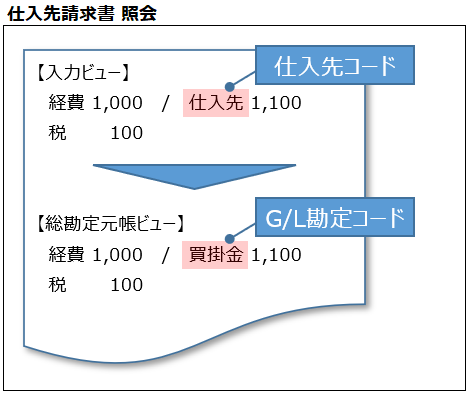
伝票分割とは
伝票分割とは、セグメントが入っていない明細にセグメントを入力する機能である。正確には、セグメントに関わらず特性項目(利益センタなど)に適用できる。セグメントごとの正確な伝票明細を出力したいときに利用する。
どのようにしてセグメントを入力するかというと、セグメントが入っている明細を参照して入力する。
図で理解した方が早いので、まず以下の仕入先請求書→支払の伝票で行われる伝票分割の例を見てもらう。
※クリックして拡大表示
それでは、それぞれの伝票について順に解説する。
まず、仕入先請求書では、経費勘定にのみセグメントが入力されているため、このセグメントを参照して仕入先(買掛金)と税勘定のセグメントを埋める。経費がSEG01とSEG02で6:4の割合であるため、買掛金、税もSEG01:SEG02で6:4で分割する。
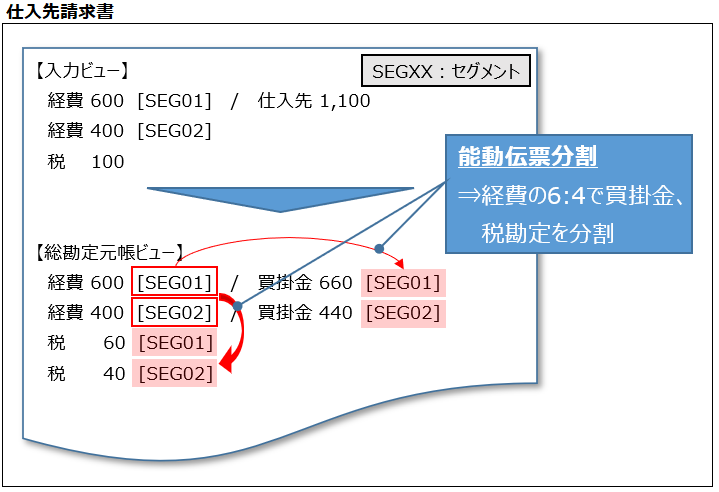
次に支払だが、支払は2パターン用意している。まずはシンプルな支払パターン。仕入先、預金ともにセグメントを入力しない場合である。このとき、買掛金は、元伝票になる仕入先請求書の買掛金からセグメントを埋める。預金は、相手明細の買掛金からセグメントを埋める。
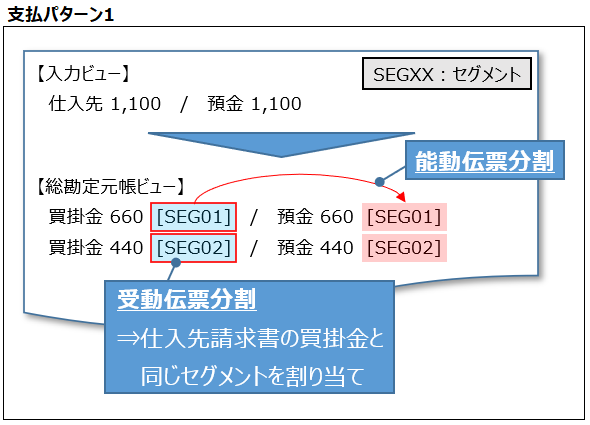
支払パターン2は、預金に対してセグメントを入力している場合である。このとき、買掛金は先程と同様、元伝票になる仕入先請求書の買掛金からセグメントを埋める。
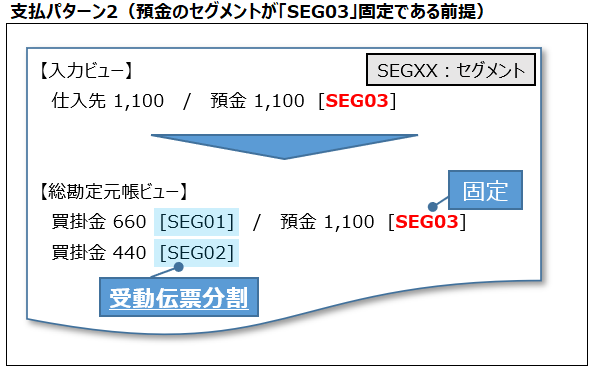
ただし、このままではセグメントごとの貸借が一致しないため、帳尻を合わせるように「調整勘定」を用いてセグメントごとの貸借がゼロになるような仕訳を埋める。
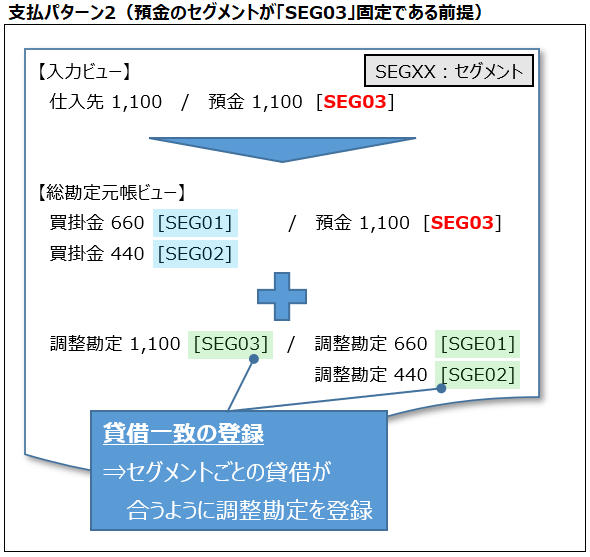
以上が伝票分割である。実はそれぞれの分割には名前が付けられており、ステップと呼ばれている。最後に紹介して終わる。
| ①パッシブ伝票分割 (受動伝票分割) | 図の水色ハイライトの分割。 支払などの消込の際に、元伝票から特性を埋める分割方法。 |
| ②アクティブ(ルールベース)伝票分割 (能動伝票分割) | 図の赤色ハイライトの分割。 特定のルールに従って、特性を埋める分割方法。相手明細から特性を埋める方法がこれにあたる。ルールはSAP標準で用意されているが、独自の設定も可能。 |
| ③貸借一致の登録 | 図の緑色ハイライトの分割。 特性ごとに貸借を一致させる場合の分割方法。利用する場合は、カスタマイズで「貸借一致」区分をONにする必要がある。 |
カスタマイズ操作方法
今回は、伝票分割を有効にするカスタマイズを解説するのみとする。その他のカスタマイズ操作については、冒頭のリンクを参照してほしい。
伝票分割の有効化
- SPRO>財務会計>総勘定元帳>取引>伝票分割>有効化: 分割 を選択する。
- 「伝票分割有効化」エリアの「伝票分割」をONにする。
- 会社コードごとに無効化する場合は、以下を操作する。
- 画面左のナビゲーションから「会社コード別に無効化」をダブルクリックする。
- 無効化する会社コードの「無効」をONにする。
テーブル
| テーブルID | 内容説明 | 備考 |
|---|---|---|
| – | – | – |
演習問題
※複数回答の設問あり。
※答えはドラッグすると見れる。
伝票分割のステップに含まれるものを選べ。
A. パッシブ伝票分割(受動伝票分割)
B. アクティブ(ルールベース)伝票分割(能動伝票分割)
C. 貸借一致の登録
D. マニュアル伝票分割
正解:ABC
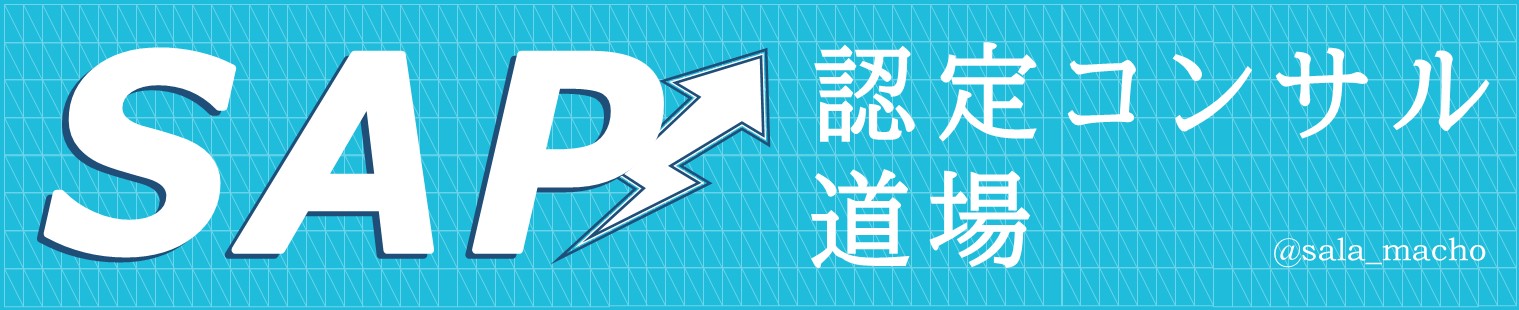

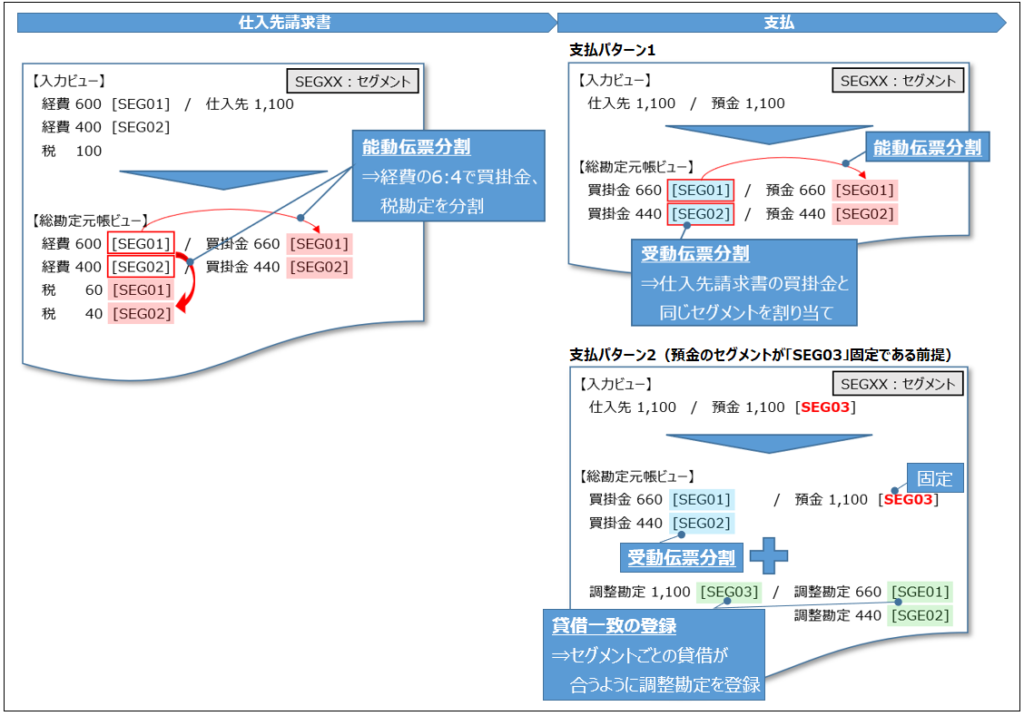
コメント